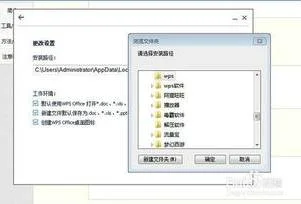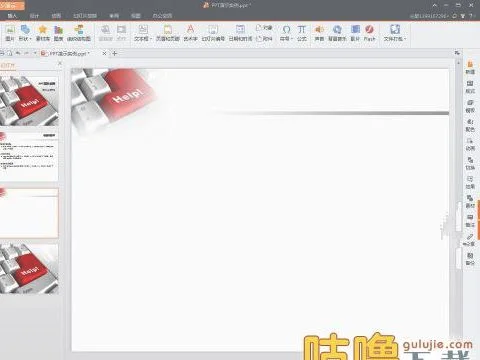1.wps表格如何输入10到100带圈的数字
方法
1
首先打开“WPS”文档,点击工具菜单栏中的“开始”(如下图):
2
然后找到“其它选项”,点击“其它选项”右下角的“小三角”(如下图):
3
在出现的下拉菜单中选择“带圈字符(E)”点击进入(如下图):
4
在弹出来的对话框中,可以输入“数字”和选择“圈圈”的形状(如下图):
5
输入好“圆圈”之后,还可以选中“圆圈”,通过改变“字体大小”来改变“圆圈大小”(如下图):
6
这样在WPS文字中就输入了10以上的带圈数字(如下图):
注意
此方法也只能输入1-99之内的数字,三位数无法输入。
采用域的方法输入
Ctrl+F9,然后输入:eq \o\ac(○,100)
再切换域代码就可以了。
注:如果输入大小和间距不合适,如图:
可以将○的字符间距适当缩放150%,将100的字体缩小,字符间距缩小1磅,并适当提升。如图:
最后效果为:
2.wps文字表格里面输入10自动变成1
设置一下单元格格式为“文本”类型即可。
具体方法是:
1、打开电脑界面,然后双击桌面上面的表格。
2、此时表格已经打开了,然后找到需要调整的单元格,右键单击。
3、在出现的菜单中,选择“设置单元格格式”选项。
4、在出现的对话框中,选择“数字”选项卡, 然后点击“文本”选项,然后点击“确定”按钮。
5、在需要修改的地方,输入数字10即可。